Cómo hacer un folleto en Microsoft Word (usando una plantilla)
¿Sabía que puede hacer un folleto con una herramienta común como Microsoft Word? En realidad, es una herramienta realmente capaz para el diseño de folletos, para crear un resultado profesional de alta calidad.
Con una buena plantilla, puede convertir un simple documento de Word en un folleto cuidadosamente diseñado que puede imprimir o imprimir como PDF en línea.
Aquí, veremos los pasos usando una plantilla que puede descargar de Envato Elements.
Puede usar lo que aprende para cualquier tipo de folleto, usando Microsoft Word, ¡una herramienta con la que ya está familiarizado! Ya sea que esté buscando un folleto tríptico, A5 o más grande, estos pasos funcionarán para cualquier tipo de diseño.
Explore las plantillas de folletos
1. Elija una plantilla de folleto

Crear un folleto en Microsoft Word es rápido y fácil si comienza con una buena plantilla. Las plantillas de calidad incluyen elementos que permiten una fácil personalización, como la capacidad de cambiar los colores en el archivo o agregar sus propias imágenes.
Utilizaremos la plantilla Delicate Brochure para este tutorial. Tiene una forma cuadrada (¿sabía que puede hacerlo con Microsoft Word?) Y un diseño simple que funciona para una variedad de tipos de contenido. El folleto tríptico es bastante fácil de personalizar y tiene un aspecto clásico.
Una vez que encuentre una plantilla que le guste, descargue el archivo de plantilla en su computadora y descomprímalo.
2. Reúna el contenido de su folleto
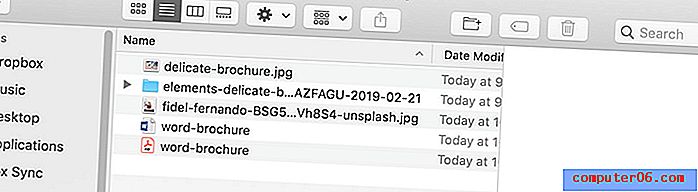
Reúna todo el contenido que usará para el folleto en una ubicación. Esto incluye imágenes, muestras de color, logotipos y elementos de texto.
Póngalo en una carpeta en su computadora para facilitar el acceso. El diseño del folleto irá más rápido si tiene todos los elementos de contenido a su disposición.
También tome nota de los tamaños y formas de las fotos en la plantilla que elija. ¿Tus imágenes encajarán fácilmente en estos lugares? ¿Se alinean las formas? La creación del folleto será más rápida si las ubicaciones de las imágenes y sus archivos son similares en forma y orientación.
3. Lea la documentación incluida
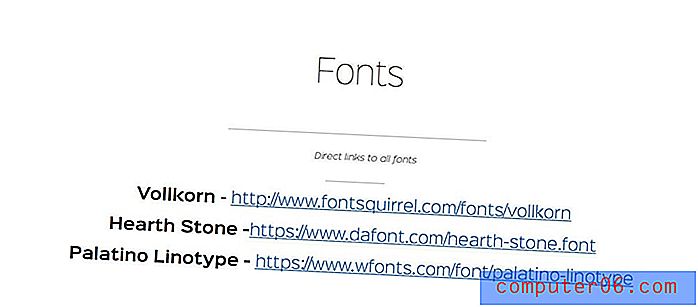
Antes de adentrarse demasiado en el diseño real del folleto, asegúrese de buscar una documentación o un archivo Léame en la descarga de la plantilla.
Estos archivos son importantes porque pueden proporcionar pistas sobre cómo se creó una plantilla o cómo sustituir la imagen o la paleta de colores. Las plantillas pueden funcionar de manera diferente dependiendo de cómo se construyeron originalmente.
El archivo de documentación generalmente toma solo unos minutos para leer y puede ahorrar mucho tiempo y frustración más adelante. Algunos archivos de documentación también contienen información de solución de problemas o un punto de contacto para el diseñador de plantillas si necesita ayuda.
4. Descarga las fuentes necesarias
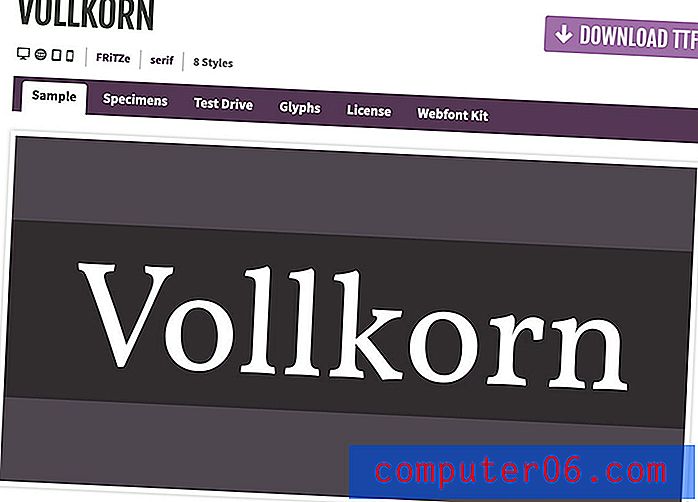
Una plantilla será más fácil de usar si tiene las fuentes a mano que forman parte del diseño. Descargue los archivos de fuentes necesarios e instálelos en su computadora. (La mayoría de las plantillas usan fuentes gratuitas, a menos que se indique lo contrario).
Asegúrate de hacer esto antes de abrir la plantilla o las fuentes podrían sustituirse o explotar, haciendo que la plantilla sea aterradora a primera vista.
5. Contenido sustituto
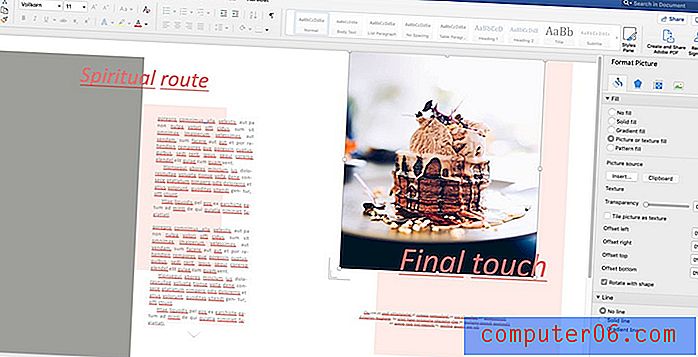
Una vez que tenga las fuentes instaladas, abra la plantilla y comience a trabajar.
Comience con cambios en la paleta de colores, si es necesario. Esto facilitará ver dónde necesita tonos y tonos y si necesita ajustar el color de los elementos de texto.
Luego, complete las áreas de imagen. La mayoría de las plantillas de Microsoft Word requieren que use herramientas de formato para colocar imágenes, en lugar de arrastrar y soltar. Esto asegura que la forma del marco de la imagen permanezca intacta.
Es una buena idea imprimir una prueba en la impresora de su oficina cuando haya terminado de hacer los cambios.Para sustituir imágenes, haga clic con el botón derecho o doble en el elemento de forma (a menudo un cuadro gris) para que aparezca el menú de formato de imagen. (Debería aparecer como una barra lateral derecha).
En el área de relleno, cambie el relleno a "relleno de imagen o textura" y seleccione una imagen de su computadora. Use las herramientas de desplazamiento para mover la imagen dentro del marco de la forma.
Repita este paso para cada una de las áreas de imagen en el documento de Word.
Luego reemplace los elementos de contenido. En cada cuadro de texto, copie y pegue o escriba el texto que desee en los cuadros. Tenga en cuenta que puede cambiar el tamaño de los elementos de texto, la fuente o el color de la forma en que normalmente usaría las herramientas del menú Inicio en Microsoft Word.
Asegúrese de reemplazar cada marco de forma en blanco y elemento de texto de marcador de posición en el documento o eliminar elementos no utilizados. (No desea cometer un error vergonzoso dejando elementos no deseados).
Es una buena idea imprimir una prueba en la impresora de su oficina cuando haya terminado de hacer los cambios para asegurarse de no dejar ningún contenido de la plantilla original.
6. Guarde su folleto
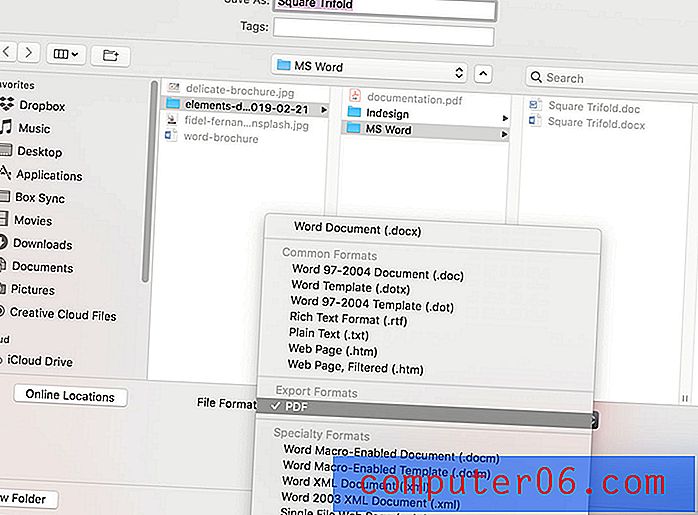
Asegúrese de guardar su archivo mientras trabaja.
Se recomienda crear una copia de la plantilla para trabajar. De esa manera, si necesita volver al original para ver algo o copiar un elemento, puede hacerlo.
Una vez que haya terminado, debe pensar en qué formato necesita el folleto para compartir. ¿Se imprimirá o compartirá digitalmente?
Exportar para imprimir o publicar
Exporte la plantilla en el formato deseado. Un PDF se puede utilizar para publicación impresa o digital.
Para guardar como PDF, vaya a Archivo> Guardar como> y en el menú desplegable seleccione PDF. Seleccione una opción para guardar para una mejor publicación digital o publicación impresa y haga clic en Exportar.
Conclusión
Es bastante fácil crear un diseño de folleto en Microsoft Word si tiene las herramientas adecuadas para comenzar. Una plantilla hace que este proceso sea bastante fácil. (La parte más difícil podría ser elegir entre todos los diseños que Envato Elements tiene para ofrecer. Asegúrese de buscar una plantilla que incluya un archivo de descarga de Microsoft Word).
Cuando se trata de elegir una plantilla, busque algo que tenga un estilo similar a su contenido y que parezca usar aproximadamente el mismo volumen de contenido que planea incluir. Esto hará que la creación del folleto sea mucho más fácil.



